Cómo usar Check In en iPhone en iOS 17
Si alguna vez le has dicho a un amigo que te envíe un mensaje de texto cuando llegue sano y salvo a casa, la nueva herramienta Check-In de Apple es para ti. Aquí se explica cómo usarlo.
Check In es una función de iOS 17 que le permite compartir información importante con otra persona cuando viaja de un lugar a otro. La herramienta le permite seleccionar una ubicación o configurar un temporizador que se corresponda con su viaje y enviárselo a un amigo o familiar elegido. Luego, su iPhone monitoreará su viaje y alertará a su contacto si parece que no está progresando hacia su objetivo. ubicación durante un período prolongado de tiempo, compartir su ubicación, porcentaje de batería, señal de red y más con eso persona.
Si llega sano y salvo, su teléfono le pedirá que registre o le informará automáticamente a su amigo que ha llegado, según su configuración.
Continúe leyendo para aprender cómo usar la función Check-In en iOS 17...
Lo que necesitarás:
- Un iPhone XR/XS o superior
- iOS 17 instalado tanto en su teléfono como en el de su destinatario
La versión corta
- Toca el ícono Más en cualquier chat de iMessage
- Toca Más
- Seleccione Registrarse
- Toca Editar
- Establecer una hora o ubicación
- Presiona Enviar
- Toca Detalles cuando llegues a tu ubicación
- Toca Cancelar registro
Cómo usar Check In en iPhone en iOS 17
-
Paso
1Toca el ícono Más en cualquier chat de iMessage

Puedes encontrarlo en la esquina inferior izquierda.

-
Paso
2Toca Más
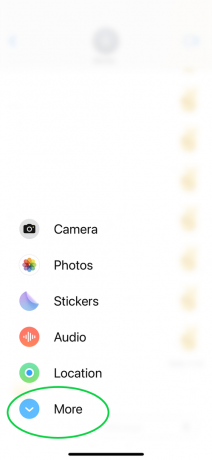
O desliza hacia arriba para mostrar más opciones.
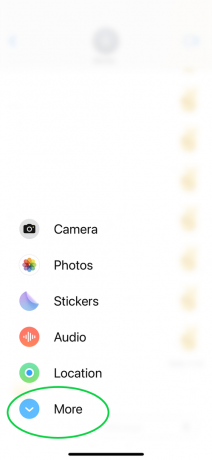
-
Paso
3Seleccione Registrarse
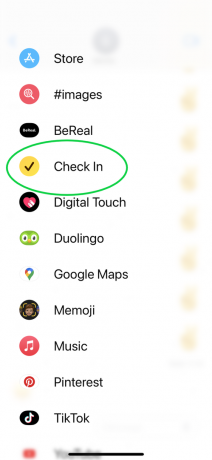
El ícono es amarillo con una marca negra.
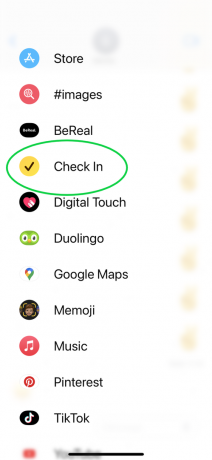
-
Paso
4Toca Editar

Es posible que primero tengas que leer una explicación de Registrar si es la primera vez que utilizas la función.

-
Paso
5Establecer una hora o ubicación
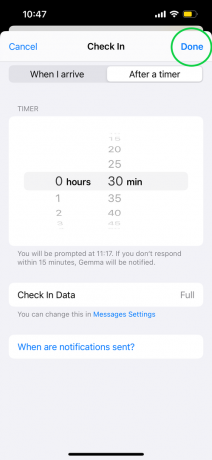
Luego toque Listo para confirmar.
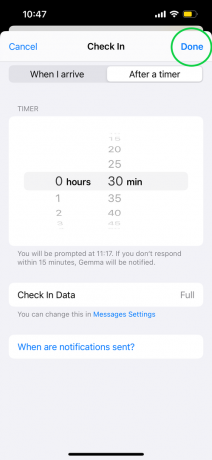
-
Paso
6Presiona Enviar

Este es el ícono de la flecha azul en la esquina inferior derecha.

-
Paso
7Toca Detalles cuando llegues a tu ubicación

O responda al mensaje de registro si iMessage le notifica primero.

-
Paso
8Toca Cancelar registro

Si aún no ha recibido el mensaje de registro o llega temprano, haga clic en Cancelar registro para informarle a su amigo que ha llegado a su destino. Si utilizas la opción de ubicación, Apple debería avisarle automáticamente a tu amigo cuando llegues a tiempo.

Solución de problemas
Puedes cancelar fácilmente cualquier Check In siguiendo los pasos 7 y 8 anteriores. Simplemente toque Detalles y presione Cancelar registro en cualquier momento para desactivar el registro.
Check In requiere que tanto el remitente como el destinatario utilicen iPhones actualizados para ejecutar iOS 17. Si su dispositivo no le permite enviar Check In a un contacto específico, pregunte si su teléfono también ejecuta iOS 17.
Te podría gustar…
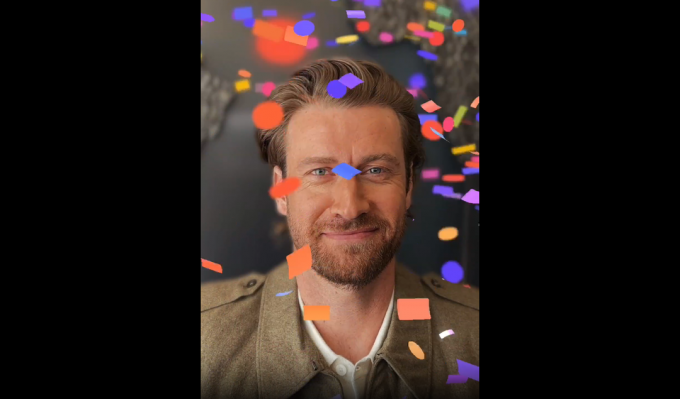
Cómo utilizar las reacciones de FaceTime en iOS 17
¿Por qué confiar en nuestro periodismo?
Fundada en 2003, Trusted Reviews existe para brindar a nuestros lectores asesoramiento completo, imparcial e independiente sobre qué comprar.
Hoy en día, tenemos millones de usuarios al mes en todo el mundo y evaluamos más de 1000 productos al año.



